本教程适用版本:WPS 365 点击免费使用
爱情自古一来就是人们所追逐的热点,相信曾经陷入爱情的小伙伴们也深有体会,面对自己的爱人,想把自己的心里话说给他听,但是又害怕说错了话,惹对方生气,下面我们来给大家支一个招,让自己的情话更加的诗情画意。用PPT提前将自己的情话做成二维码,然后发给对方,是不是特别新颖呢?下面我们就来带领大家体验一下。
 PPT两步制作专属情话二维码
首先,我们打开一张PPT,点击插入菜单栏,在工具栏中找到图库,在下拉菜单中选择二维码,如图:
PPT两步制作专属情话二维码
首先,我们打开一张PPT,点击插入菜单栏,在工具栏中找到图库,在下拉菜单中选择二维码,如图:
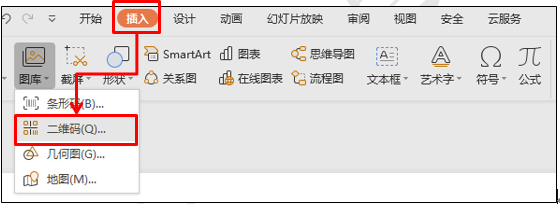 >>免费升级到企业版,赠超大存储空间
然后系统会弹出一个插入二维码的窗口,我们在左侧空白栏里面输入自己想要说的情话,点击确定,如图:
>>免费升级到企业版,赠超大存储空间
然后系统会弹出一个插入二维码的窗口,我们在左侧空白栏里面输入自己想要说的情话,点击确定,如图: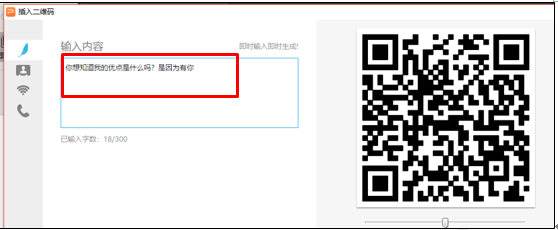 >>免费升级到企业版,赠超大存储空间
二维码就会自动插入页面中,我们再插入一个关于两个人美好记忆的图片,点击插入菜单栏,在工具栏中点击图片,在下拉菜单中选择来自文件,如图:
>>免费升级到企业版,赠超大存储空间
二维码就会自动插入页面中,我们再插入一个关于两个人美好记忆的图片,点击插入菜单栏,在工具栏中点击图片,在下拉菜单中选择来自文件,如图: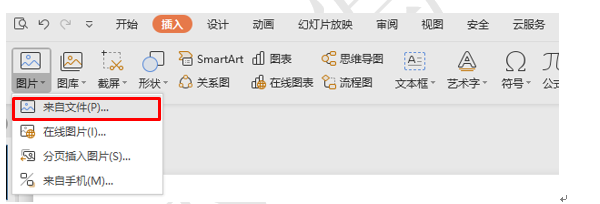 >>免费升级到企业版,赠超大存储空间
在文件中找到需要的图片,双击插入,调整图片大小,然后用鼠标把图片拖到二维码中间,如图:
>>免费升级到企业版,赠超大存储空间
在文件中找到需要的图片,双击插入,调整图片大小,然后用鼠标把图片拖到二维码中间,如图:
 >>免费升级到企业版,赠超大存储空间
然后我们再点击图片工具下的图片轮廓工具,在下拉菜单中选择白色作为轮廓,为图片加一圈白边,增加图片立体感,如图:
>>免费升级到企业版,赠超大存储空间
然后我们再点击图片工具下的图片轮廓工具,在下拉菜单中选择白色作为轮廓,为图片加一圈白边,增加图片立体感,如图:
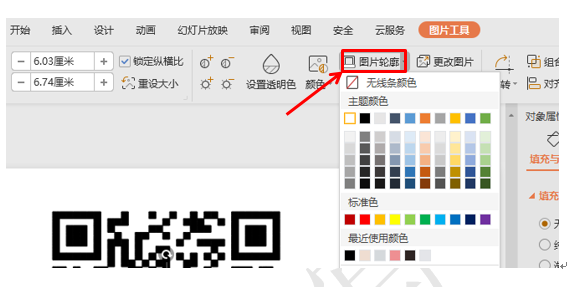 >>免费升级到企业版,赠超大存储空间
然后调整轮廓线条的宽度,再选择图片工具图片轮廓中的线型,在线型下拉菜单中选择6磅,如图:
>>免费升级到企业版,赠超大存储空间
然后调整轮廓线条的宽度,再选择图片工具图片轮廓中的线型,在线型下拉菜单中选择6磅,如图:
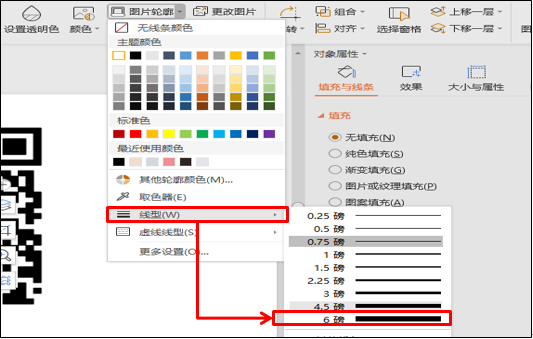 >>免费升级到企业版,赠超大存储空间
所有的设置好后,我们再选中两个图片,点击图片工具菜单下的组合工具,把图片组合在一起,如图:
>>免费升级到企业版,赠超大存储空间
所有的设置好后,我们再选中两个图片,点击图片工具菜单下的组合工具,把图片组合在一起,如图:
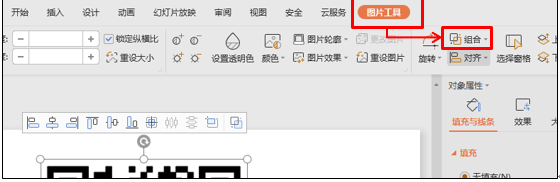 >>免费升级到企业版,赠超大存储空间
这样一个专属于我们自己的情话二维码就制作好了,小伙伴们,你们学会了吗?
>>免费升级到企业版,赠超大存储空间
这样一个专属于我们自己的情话二维码就制作好了,小伙伴们,你们学会了吗?

